Med lanseringen av iOS 12 introduserte Apple funksjonen for digital velvære, deriblant muligheten for å sette tidsbegrensninger for appbruk. Denne funksjonen, kalt Appgrenser, lar deg kontrollere hvor mye tid som brukes på spesifikke apper. Her forklarer vi hvordan du bruker den.
Appgrenser fungerer som navnet tilsier: de begrenser tiden du kan bruke i en gitt app. Du velger appene eller appkategoriene du ønsker å begrense, og iOS vil hindre tilgangen til disse når den tildelte tiden er brukt opp. Dette er nyttig for å kontrollere barnas bruk av apper som YouTube, men kan også hjelpe voksne med å redusere avhengighet av sosiale medier.
Selv om en appgrense er nådd, kan du omgå den ved å bruke et passord. Det betyr at du aldri vil bli permanent utestengt fra appene dine, med mindre du glemmer koden, men grensen kan være en effektiv måte å ta en pause når du åpner Instagram for mange ganger på kort tid.
Slik setter du en tidsbegrensning for en enkelt app
Start med å åpne Innstillinger-appen på enheten din og velg «Skjermtid».
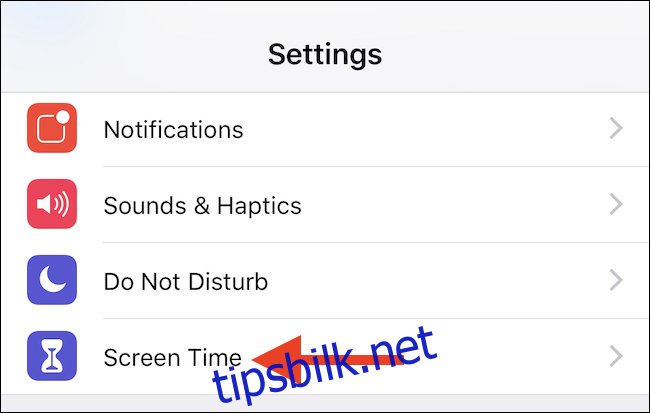
På neste skjerm vil du se en graf øverst. Trykk på grafen eller alternativet «Alle enheter» rett over den.
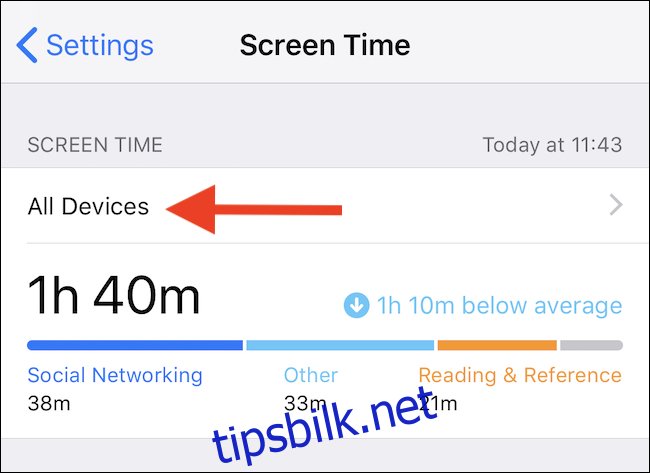
Rull nedover til du ser en liste over brukte apper, og velg den appen du ønsker å sette en tidsbegrensning for.
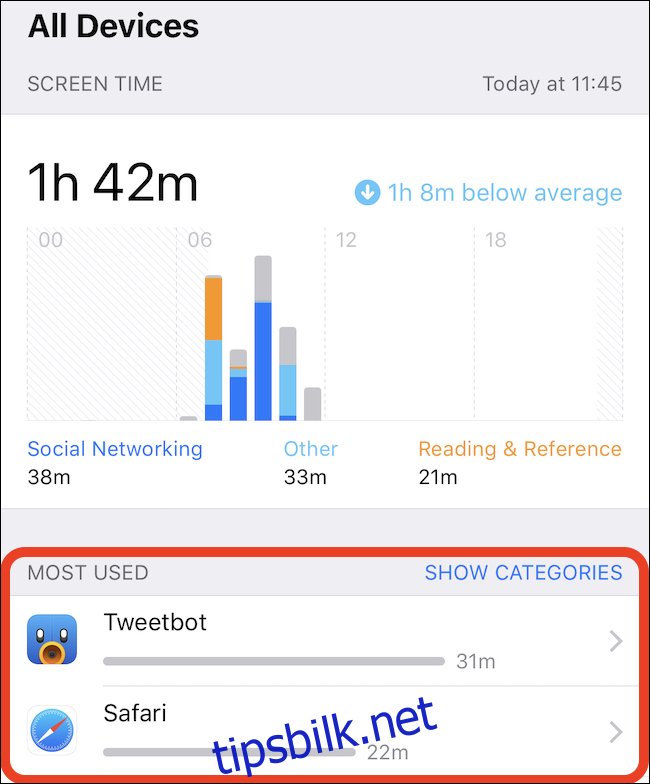
Trykk på «Legg til grense»-knappen nederst på skjermen.
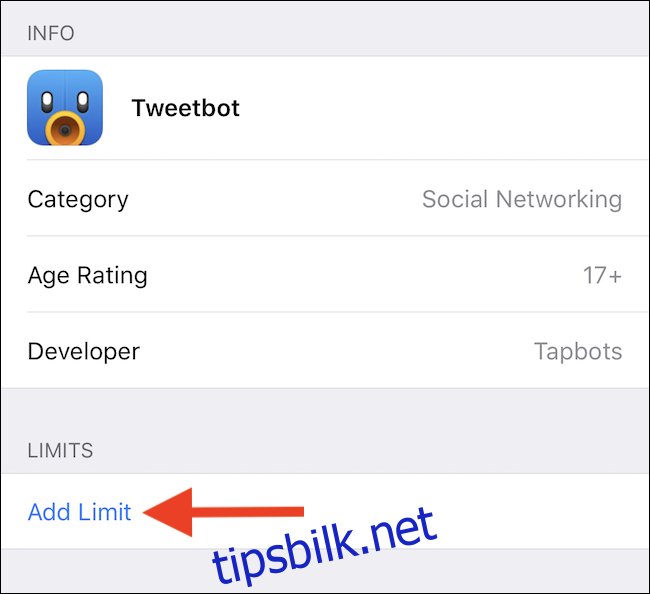
Still inn ønsket tidsbegrensning ved å justere timene og minuttene. Hvis du ønsker å sette forskjellige begrensninger for ulike dager i uken, trykk på «Tilpass dager».
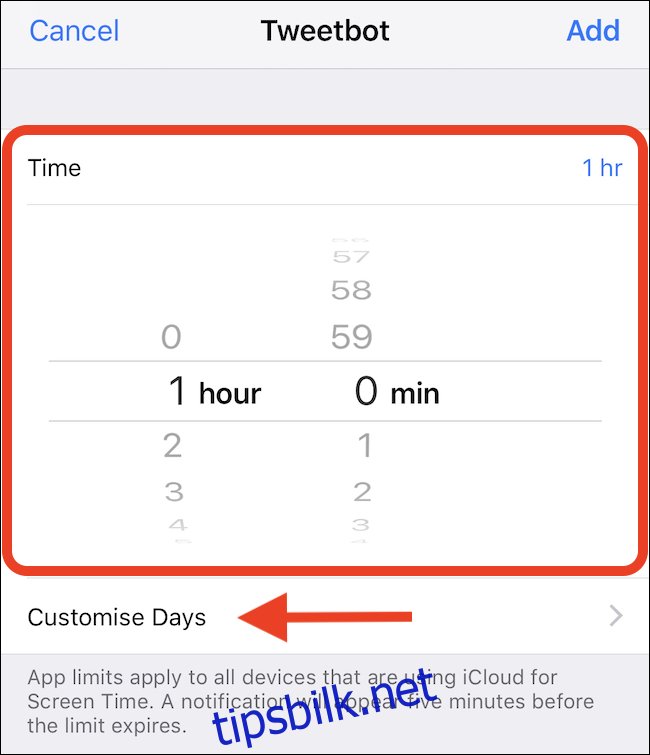
Trykk på «Legg til» for å aktivere endringene og sette appgrensen.
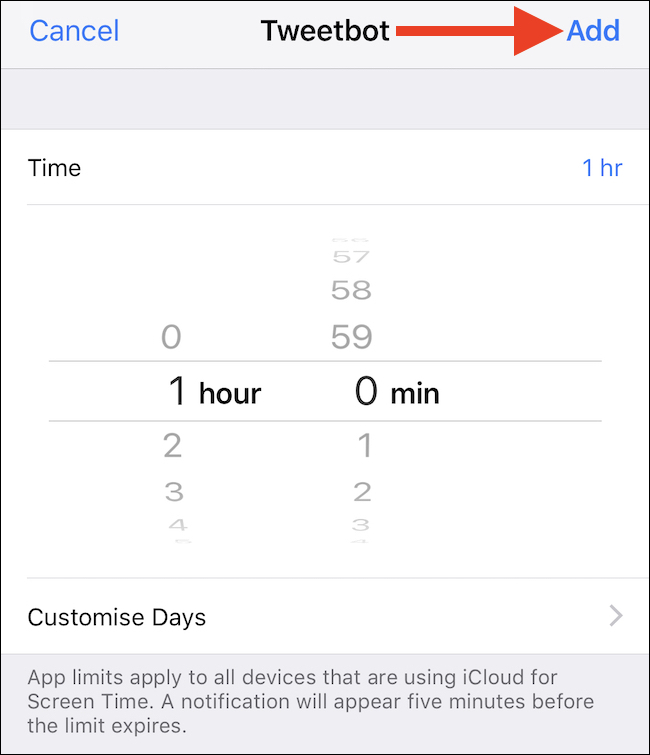
Slik setter du en tidsbegrensning for en hel appkategori
Også her starter du i Innstillinger-appen. Trykk på «Skjermtid» for å se alle innstillinger relatert til digital velvære.
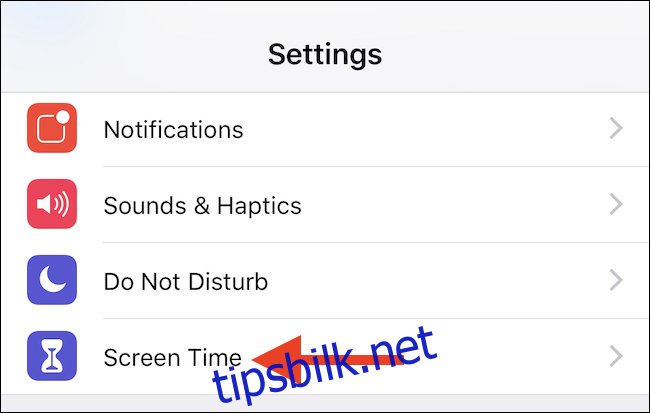
Deretter velger du «Appgrenser».
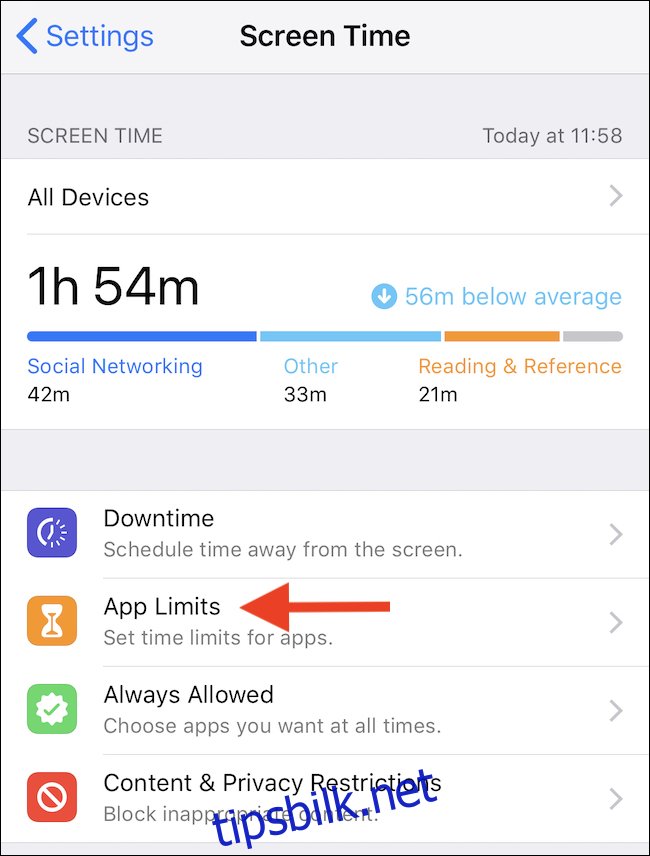
Trykk på «Legg til grense».
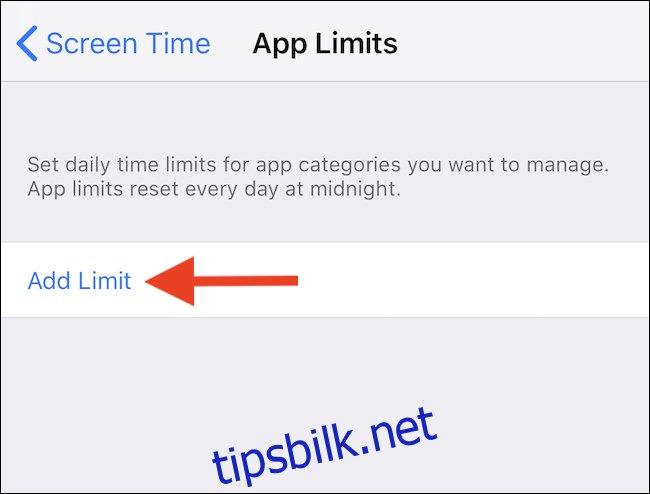
Velg de kategoriene du ønsker å sette en tidsbegrensning for, og trykk deretter på «Neste» for å fortsette.
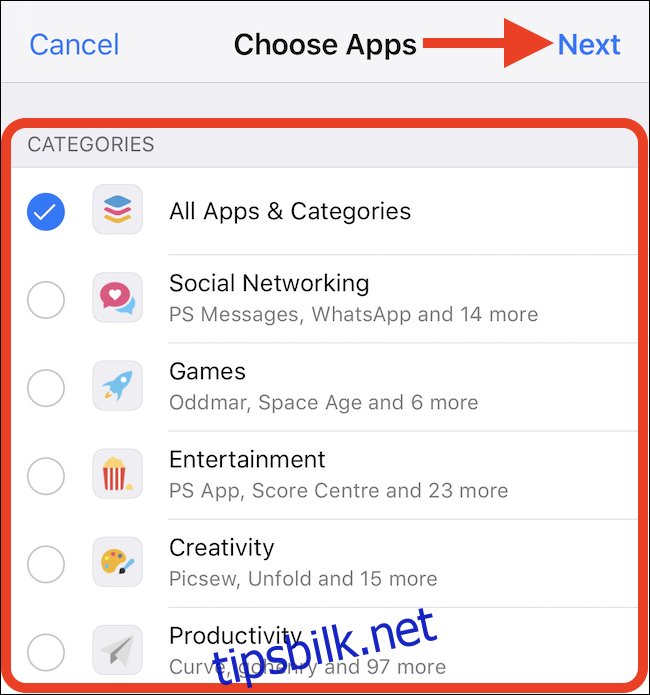
Still inn ønsket tidsbegrensning. Igjen, om du ønsker ulike begrensninger for bestemte dager, velger du «Tilpass dager». Trykk deretter på «Tilbake» når du er ferdig.
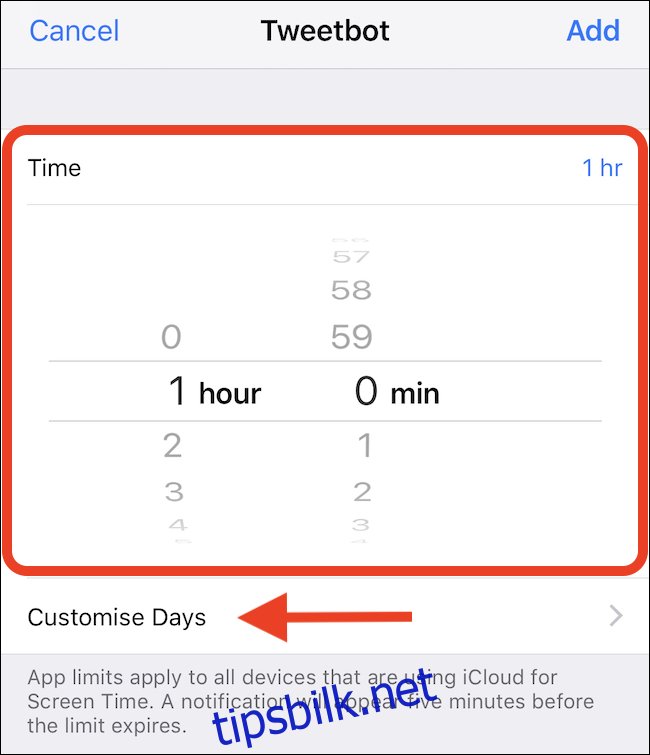
Nå er du klar, og du kan legge til flere begrensninger hvis du ønsker det.